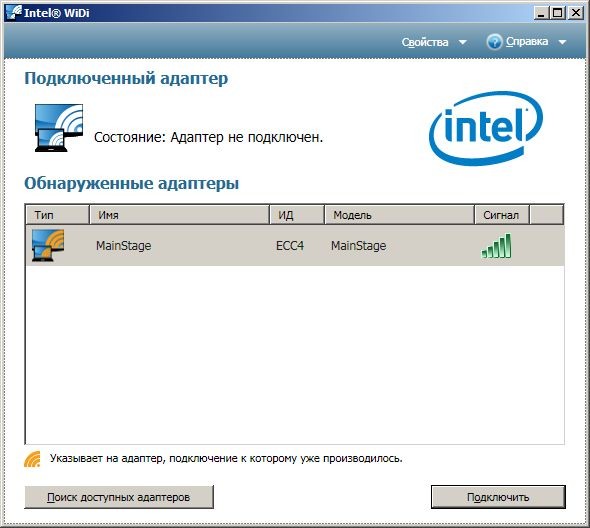Wireless display что это
Intel WiDi. Инструкция по применению
Подбор совместимого железа

Приставка Netgear Push2TV HD
Итак, с ультрабуком разобрались, рассмотрим теперь обратную сторону WiDi, то есть приемник. Существует ряд мониторов и телевизоров со встроенным WiDi, в частности, линейка комбо-устройств от Samsung, ряд телевизоров LG и Toshiba и, кроме того, некоторые медиа плееры и игровые приставки. Однако в большинстве телевизоров нет ни WiDi, ни Wi-Fi, и для них необходимо приобрести приставку. Приставок также выпущено несколько видов: от D-Link, Belkin и других производителей. В нашем тестировании использовался адаптер Netgear Push2TV HD; есть ощущение, что всё нижесказанное будет применимо и к другим приставкам.
Установка и настройка
Начать знакомство с технологией имеет смысл с домашней странички WiDi на сайте Intel — ее чтение, без сомнения, будет полезным для дальнейших изысканий. К сожалению, самая полезная информация, а именно, где брать ПО WiDi, на ней отсутствует, но я вам подскажу. Вторым шагом стоит зайти в секцию скачивания сайта Intel, где можно очень просто обновить драйвера, ответственные за работу WiDi – поверьте на слово, это будет не лишним. Там же мы найдем непосредственно ПО WiDi. Для облегчения использования WiDi имеется специальный виджет, хотя можно обойтись и без него.

Обновление ПО на адаптере WiDi
Установка ПО WiDi происходит быстро и неинтересно – буквально, скриншот не с чего снять. А вот первый запуск у меня не обошелся без легких приплясываний, хотя до варгана, в свое время подаренного мне Intel, опять дело не дошло. Итак, приставка включена и подсоединена к телевизору через HDMI порт (кроме него, на ней есть еще компонентный). Запускаем на ультрабуке сканирование адаптеров и почти сразу находим наш. Нажимаем «подключиться» и… не подключаемся. Процесс обрывался несколько раз на различных этапах с различными ошибками, пока, наконец, не удалось неким образом соединить два адаптера. Сразу после этого началось обновление ПО приставки. Приставка сама по себе выхода в интернет не имеет, поэтому идея обновляться через ультрабук кажется здравой. Замечу, что и ультрабук в тот момент не был подключен к интернет, значит, обновление содержится в программном обеспечении WiDi. После обновления приставка перезагрузилась, и больше проблем со спариванием не возникало.

Ввод пароля при спаривании
Только что включенная приставка находится в состоянии ожидания соединения – экран ожидания показан на первой картинке. В процессе установки соединения после удачной инициализации на ТВ высвечивается случайное число-пароль, которое надо ввести на ультрабуке. Вслед за этим на телевизоре появляется изображение рабочего стола. Wireless Display является полноценным вторым дисплеем, который, как и проводной второй, может работать в двух режимах: клонирования и расширения. ПО Intel рекомендует использовать второй вариант. Разрешение ТВ автоматически выставилось на 1080р в обоих режимах.
Тестирование функциональности
После легких приключений с настройкой я занялся непосредственно тестированием. В качестве медиа контента было выбрано несколько фильмов, как в HD, так и в более низком разрешении. Ощущение от просмотра можно выразить так. Видео не-HD разрешения идет просто «на ура», буквально пару раз были замечены следы от неких цифровых помех. При просмотре видео высокого разрешения иногда видно еле заметное подергивание картинки, чаще всего – при плавном повороте камеры. Такой ж эффект мне приходилось видеть, когда телевизор подключен к DLNA серверу через Wi-Fi; сам я предпочел по-стариковски использовать провод.
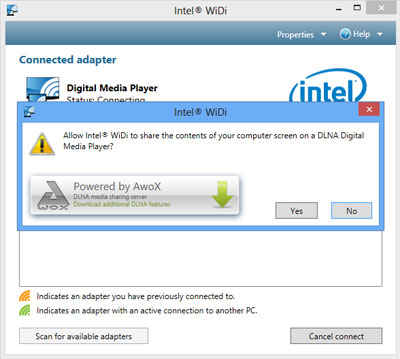
Телевизор запрашивает DLNA-соединение
Кстати, о DLNA. Софт ультрабука умеет работать в режиме, который я бы назвал «WiDi без WiDi», когда телевизору не требуется WiDi приставка; он получает картинку с ультрабука через DLNA. В документации разработчики честно предупреждают, что этот режим работает не со всеми DLNA клиентами, однако мой телевизор Samsung 5300 подключился без проблем. Однако пользы от такой «эмуляции» не очень много: качество картинки намного хуже, HD разрешение не поддерживается и вообще все порядочно тормозит. Кроме того, из-за привычки DLNA кэшировать контент, подключенный таким образом ТВ не получается использовать в качестве монитора, так как мышь отказывается ползать в реальном времени.
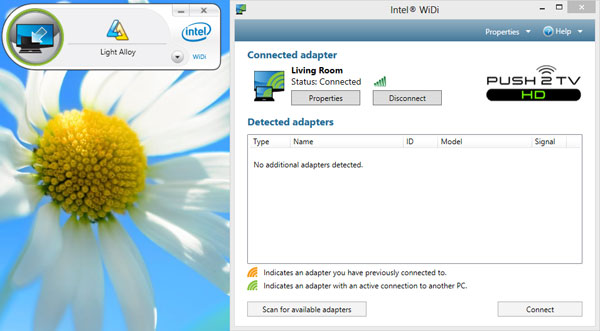
Соединение с приставкой установлено. Слева — виджет WiDi
Виджет Wi-Di выполняет две функции. Во-первых, он позволяет одним кликом подключить Wireless Display, соединение с которым было уже один раз настроено и в свойствах которого указано «подключаться автоматически». Во-вторых, в режиме расширенного монитора виджет позволяет переключать приложение из одного монитора в другой. Штука, в принципе, хорошая, если бы не непонятные мне ограничения в функциональности. Например, некоторые приложения она способна перемещать между экранами, а некоторые нет; по какому принципу осуществляется выбор, мне установить не удалось. Помучавшись немного, я перешел на «ручное управление» окнами и быстро к нему привык.
От интенсивного использования Wi-Fi при просмотре фильмов на ультрабуке быстро разряжается аккумулятор: если в обычном офисном режиме он работает 5-6 часов, то здесь заряда едва хватает на фильм. Это, конечно, трудно назвать недостатком. Вообще реальных, бросающихся в глаза недостатков технологии выявлено не было. Соединение (на небольшом, конечно, расстоянии) держалось устойчиво, программных сбоев также замечено не было. На мой взгляд, WiDi вполне годится в качестве альтернативы DLNA, имея перед последним даже преимущество в виде универсальности: WiDi совершенно безразлично, что доставлять на удаленный дисплей, кроме того, пропадает потребность в транскодировании. Есть все основания предполагать, что в ближайшее время Wi-Fi обоснуется во всех без исключения ТВ приемниках, а не только в топовых моделях, как сейчас. Вот тогда у WiDi может открыться второе дыхание, особенно если принципиальным образом расширится семейство устройств, способных передать картинку на Wireless Display.
Intel® Wireless Display – первое знакомство
В рамках одного из проектов компании Intel, мне удалось попробовать обновленную версию Intel Wireless Display (Intel WiDi). Своим мнением о новой перспективной технологии я и постараюсь с вами поделиться.
Технология Intel WiDi позволяет подключать к ноутбуку телевизор без соединения их проводами. Что может быть очень удобно для людей, которые постоянно пользуются своим ноутбуком: дома, на работе, в командировках. Именно для них, для кого имеет значение в первую очередь мобильность и простота подключения и нацелена данная технология.
Для того, чтобы данная технология была реализована, необходимо наличии ноутбука поддерживающего технологию Intel WiDi и специального телевизионного адаптера, к которому собственно и подключается телевизор.
Для поддержки Intel WiDi ноутбук должен иметь процессор Intel Core с интегрированной графикой Intel HD Graphics, беспроводной адаптер Intel Centrino с технологией Intel My WiFi Technology и операционную систему Windows 7*. Более подробные требования к ноутбуку можно найти здесь: http://www.intel.com/support/wireless/wtech/iwd/sb/CS-031059.htm
Последняя на дату написания данной заметки спецификация Intel WiDi (версия 2.1.42.0) поддерживает Full HD 1080p видео, объемный звук 5.1 и воспроизведение фильмов Blu-ray*и DVD. Правда для получения подобного функционала вам потребуется ноутбук на базе современного процессора Intel Core второго поколения.
В моем распоряжении оказался телевизионный адаптер Belkin ScreenCast* TV Adapter http://www.belkin.com/IWCatProductPage.process?Product_Id=544004 и ноутбук ASUS N53SV. В тоже время на сайте Intel указано, еще как минимум 2 WiDi-адаптера для подключения к телевизору NETGEAR Push2TV* HD Adapter http://www.netgear.com/ptv и D-link DHD-131* TV Adapter http://www.dlink.com/mainstage.
Достав адаптер из коробки, я был несколько удивлен отсутствием какого либо диска с программным обеспечением в комплекте с ним. Но как оказалось все необходимое ПО поставляется в комплекте с драйвером WiFi-адаптера Intel (отдельно можно поставить лишь специальный Intel WiDi Widget, но о нём чуть позже).
Подключение адаптера не должно вызвать каких-либо проблем, ведь в него необходимо подключить только кабель питания от поставляющегося в комплекте блока питания, да кабель HDMI. Приятным бонусом также оказалось наличие обычных композитных разъемов, благодаря которым, можно подключить и какой-либо старый телевизор. К сожалению, текущая версия Intel WiDi, поддерживает одновременную работу только с одним экраном, поэтому одновременное использование обоих выводов невозможно.
Подключение к WiDi TV-адаптеру с ноутбука оказалось на удивление простым, достаточно было запустить программное приложение Intel WiDi:
и оно само просканировало и нашло используемый WiDi адаптер:
При первом подключении программное обеспечение Intel WiDi сразу же обнаружило в сети Интернет, новую прошивку TV-адаптера и предложило мне обновиться, я согласился, но, к сожалению, не догадался сделать скриншот. Обновление заняло примерно 1-2 минуты, после чего я снова увидел приветствие TV-адаптера на экране телевизора:
А спустя несколько мгновений получил сообщение о готовности к подключению:
Мне оставалось только кликнуть пару раз на найденном адаптере в ПО Intel WiDi, после этого, для выполнения подключения, мне было предложено ввести код:
Который был отображен на экране телевизора:
После введения кода (данная процедура потребуется только в первый раз, в будущем адаптер и ноутбук запомнят друг друга, и подключение будет выполняться автоматически) на экране телевизора я увидел логотип Windows*:
Фактически телевизор оказался, вторым дисплеем ноутбука, при этом управление его разрешением и выводом на него изображения ничем не отличалось от обычного управления вторым монитором:
Как вы можете видеть, на скриншоте выше засветился уже обозначенный мною ранее Intel WiDi Widget. Думаю пришла пора рассказать и о нем, это маленькая программка, интерфейс которой по большому счету состоит из одной большой кнопки:
Ее предназначение переносить и разворачивать на весь экран дисплея подключенного по WiDi, изображения активного окна, находящегося на основном (первом) дисплее ноутбука. Данная функция показалась мне очень удобной при просмотре фильмов, т.к. в такой ситуации не требовалось перетаскивать окно вручную и разворачивать его двойным кликом мыши. Как говорится мелочь, а приятно.
Просмотр фильма на телевизоре, подключенном по WiDi, ничем не отличался, от просмотра аналогичного фильма в случае прямого подключения к данному телевизору по HDMI. Фотография ниже собственно и демонстрирует идентичность картинки на ноутбуке и телевизоре.
К сожалению, в бочке меда не обошлось и без ложки дегтя, беспроводное подключение вносит заметную задержку в передаче сигнала, которую прекрасно демонстрирует следующая фотография:
Таким образом, данный факт делает невозможным использование данной технологии для активных игр (конечно же, это не распространяется на такие игры как «косынка» или «сапер» :)). Хотя в целом эта технология может использоваться и с играми, но только когда большой телевизор используется для наблюдения за игрой, например на каких либо соревнованиях или мероприятиях.
Хотя как уже и обозначалось выше данное решение пока не лишено недостатков, но на мой взгляд учитывая его изначальную направленность о наличии каких-либо существенных недостатков говорить невозможно, да и те, что есть, наверняка с развитием Intel Wireless Display будут устраняться.
*Другие наименования и товарные знаки являются собственностью своих законных владельцев.
Что такое Wireless Display, как подключить Intel WiDi и как им пользоваться?
Обычное проводное соединение используется преимущественно лишь для зарядки мобильных устройств, изредка – для передачи данных. Дело в том, что сейчас для быстрой загрузки данных используются беспроводные протоколы. Чего стоит один только роутер, установленный в каждом втором жилом доме. А вот в плане передачи изображения до недавнего времени ничего не менялось.
Компания Intel приняла решение обойтись без использования HDMI-кабеля, представив общественности технологию WiDi (Wireless Display). О том, что это такое, мы расскажем в представленной статье.
Что это такое?
Intel WiDi – это технология, которая позволяет выводить изображение с совместимого устройства на телевизор посредством беспроводной передачи данных. Поддержка такой возможности делает неактуальным применение HDMI-кабеля. Пользуясь Intel Wireless Display, владелец забудет о такой проблеме, как недостаточная длина кабеля при выводе изображения на дисплей компьютера, телевизора и других гаджетов.
В следующем видео можно посмотреть обзор технологии WiDi:
Особенности и преимущества
Как отмечалось выше, чтобы пользоваться новой технологией, достаточно приобрести либо совместимый телевизор, либо купить специальный адаптер, устанавливаемый в HDMI-порт. Разработка ориентирована на домашнее применение, но при этом отлично показала себя в бизнесе. Так, например, для демонстрации изображения на большой плазме не надо подключать ноутбук к длинному кабелю и сидеть на одном месте.
Поскольку сигнал транслируется через внутреннюю беспроводную интернет-сеть, для создания соединения надо включить Wi-Fi на планшете/смартфоне/ноутбуке. Максимальное время работоспособности ограничивается лишь объемом батареи на гаджете, с которого транслируется картинка.
Совместимость и системные требования
Пока что WiDi совместима с ограниченным количеством гаджетов. Их неполный перечень приведен ниже (полный список совместимых устройств можно найти на сайте Intel):
Представители компании рекомендуют создавать подключение между устройствами от таких компаний, как LG и Samsung. В них предусматривается широкий набор возможностей, связанных с отображением контента.
Подключение
Самый часто задаваемый вопрос среди желающих воспользоваться технологией Intel WiDi – как подключить устройства между собой? Последовательность действий следующая:
Как вы видите, все просто. Подводя итоги, следует отметить, что WiDi является революционной технологией, которая точно расширит возможности современных телевизоров. Это лишь вопрос времени. Единственным минусом на сегодняшний день можно назвать жесткие системные требования к подключаемым устройствам.
Intel Wireless Display: избавляемся от проводов
Введение
За последние 10 лет беспроводные технологии завоевали огромную популярность. Почти каждое уважающее себя заведение украсило себя гордой табличкой «Бесплатный Wi-Fi». Технология успешно проникает во все области нашей жизни. Где её только не встретишь – теперь даже в холодильниках. Проводов становится меньше, а наша жизнь – проще.
Многим такая идея бытового устройства может показаться дорогостоящей и неоправданной. Но избавиться от лишних проводов в мониторах, колонках, клавиатурах и даже телевизорах и домашних кинотеатрах точно мечтал каждый.
Чем сложнее оборудование – тем сложнее решить проблему подключения и удобной эксплутации. Для решения таких сложностей, специалисты компании Intel разработали технологию Wireless Display (WiDi) – метод беспроводной передачи видео и аудио с ноутбука на экран телевизора или монитора.
О беспроводной передаче видео начали говорить довольно давно. В 2006 году был создан консорциум Wireless HD, в который на настоящее время входит более 40 компаний, таких как Broadcom, Intel, LG, Panasonic, Samsung, Philips, Toshiba и другие. В начале 2008 года была утверждена спецификация WirelessHD 1.0, а в 2010 году – принята Wireless HD Next Gen.
Компания Intel пошла своим путём, и на Consumer Electronics Show 2010 продемонстрировала в действии технологию Wireless Display собственной разработки.
Вторая версия Wireless Display была выпущена одновременно с процессорами Sandy Bridge в январе 2011 года, а третья ожидается вместе с мобильными процессорами Ivy Bridge, которые должны быть выпущены уже весной этого года. В настоящее время технология поддерживает Full HD видео (1080р), звук Dolby 5.1 Surround и стандарт HDCP (High-Bandwidth Digital Content Protection, технология защиты медиаконтента). По версии издания PC Magazine, Intel WiDi была названа «самой прорывной технологией» 2010 года, а сотрудники Popular Science объявили Intel Wireless Display одной из лучших технологических новинок года.
Также, Intel WiDi будет поддерживаться многими устройствами, работающими со стандартом DLNA (Digital Living Network Alliance). Разумеется, WiDi поверх DLNA не будет предоставлять полного спектра функциональности, но основную свою функцию – просмотр контента на экране вашего ТВ – выполнить сможет.
Заглянем под капот: как работает WiDi?
В основе технологии Wireless Display лежит стандарт Wi-Fi 802.11n. Графический чип создаёт виртуальный монитор, сигнал с которого передаётся по Wi-Fi технологией Intel My Wi-Fi. Таким образом, для использования Intel Wireless Display, необходимо иметь соответствующий беспроводной чипсет из линейки Intel Centrino, поддерживающий Intel My Wi-Fi. На стороне телевизора или монитора установлен приёмник, который принимает сигнал, соответствующим образом обрабатывает его и передаёт на телевизор, домашний кинотеатр или проектор. Приёмники бывают как в виде отдельного устройства, так и встроенные, например, непосредственно в телевизор.
Наверняка, многие из вас вспомнили технологию DLNA (Digital Living Network Alliance), которая тоже позволяет совместимым с ней устройствам передавать и принимать по домашней сети различный медиа-контент. Разница между DLNA и Intel WiDi состоит в том, что технология DLNA позволяет передавать только лишь медиа-контент (изображения, видео или музыку); а Intel WiDi выступает, как второй монитор для компьютера — на него точно также можно расширить рабочий стол или продублировать основной экран.
Что необходимо для использования WiDi?
Данное ограничение связано с тем, что только эти Wi-Fi адаптеры поддерживают технологию Intel My Wi-Fi, которая необходима для полнофункциональной и корректной работы Intel WiDi.
Однако, касательно видеоподсистемы также есть небольшое замечание. Владельцам ноутбуков с гибридной графикой (дискретная видеокарта совместно со встроенной в ядро процессора) придётся переключаться на встроенную; а если производитель Вашего ноутбука отключил встроенное видеоядро от Intel – то такой ноутбук не сможет работать с WiDi.
На данный момент WiDi работает только под управлением Windows 7, начиная от редакции «Домашняя базовая», она же «Home Basic».Что касается другой, не-компьютерной стороны вопроса — на рынке в настоящее время присутствуют следующие приёмники для ТВ, поддерживающие Intel WiDi:
Ноутбук есть, телевизор есть, адаптер WiDi есть. Что дальше?
Настройка связи между компьютером и адаптером очень простая, и выполняется буквально в несколько шагов.
Шаг первый: включить телевизор, адаптер – и выбрать на ТВ источник сигнала. Если источник сигнала выбран корректно, то вы должны увидеть на экране ТВ нечто вроде такой картинки. Это свидетельствует о том, что адаптер загружается.
А вот эта картинка говорит о том, что адаптер готов к работе и ожидает входящего соединения от ноутбука.
Шаг второй: запустить на ноутбуке программу Intel Wireless Display. Если в ноутбуке установлен один из вышеназванных Wi-Fi адаптеров и стоят все необходимые драйвера, то вы увидите ваш адаптер в списке доступных к подключению.
Соответственно, после нажатия «Подключить» произойдет подключения ноутбука к WiDi-адаптеру.
Шаг третий: Пользоваться. С экраном, подключенным по WiDi, можно делать всё то же самое, что и с обычным – расширить на него рабочий стол, менять разрешение, и так далее.
Заключение
Технология оказалось работоспособной, и хотелось бы заметить, что она может серьезно облегчить использование домашнего ТВ в качестве универсального медиацентра. Факт лёгкой настройки играет в этом не последнюю роль. Intel немало поработала над тем, чтобы Wireless Display стала технологией, дружественной к потребителям. После первоначального соединения ноутбука с телевизором, программное обеспечение от Intel берёт на себя всё последующее взаимодействие.
Основным минусом можно считать то, что для использования WiDi предъявляются жёсткие требования к аппаратному обеспечению – и это самое аппаратное обеспечение, к сожалению, иногда бывает сложно найти. Производители ноутбуков редко когда указывают конкретную модель Wi-Fi адаптера, а ведь это один из критичных факторов для использования Wireless Display. Но это является минусом только в том случае, если у вас ещё нет ноутбука с необходимым «железом». А если ноутбук есть – осталось только приобрести адаптер и скачать соответствующее ПО с сайта Intel. Безусловно, обычный HDMI кабель стоит немного дешевле WiDi адаптера – но, как говорится, за удобство нужно платить.
И напоследок — демонстрационное видео, в котором наглядно показано использование WiDi (на английском, но даже не знающим языка суть понять можно):
Intel Wireless Display: избавляемся от проводов
Введение
За последние 10 лет беспроводные технологии завоевали огромную популярность. Почти каждое уважающее себя заведение украсило себя гордой табличкой «Бесплатный Wi-Fi». Технология успешно проникает во все области нашей жизни. Где её только не встретишь – теперь даже в холодильниках. Проводов становится меньше, а наша жизнь – проще.
Многим такая идея бытового устройства может показаться дорогостоящей и неоправданной. Но избавиться от лишних проводов в мониторах, колонках, клавиатурах и даже телевизорах и домашних кинотеатрах точно мечтал каждый.
Чем сложнее оборудование – тем сложнее решить проблему подключения и удобной эксплутации. Для решения таких сложностей, специалисты компании Intel разработали технологию Wireless Display (WiDi) – метод беспроводной передачи видео и аудио с ноутбука на экран телевизора или монитора.
О беспроводной передаче видео начали говорить довольно давно. В 2006 году был создан консорциум Wireless HD, в который на настоящее время входит более 40 компаний, таких как Broadcom, Intel, LG, Panasonic, Samsung, Philips, Toshiba и другие. В начале 2008 года была утверждена спецификация WirelessHD 1.0, а в 2010 году – принята Wireless HD Next Gen.
Компания Intel пошла своим путём, и на Consumer Electronics Show 2010 продемонстрировала в действии технологию Wireless Display собственной разработки.
Вторая версия Wireless Display была выпущена одновременно с процессорами Sandy Bridge в январе 2011 года, а третья ожидается вместе с мобильными процессорами Ivy Bridge, которые должны быть выпущены уже весной этого года. В настоящее время технология поддерживает Full HD видео (1080р), звук Dolby 5.1 Surround и стандарт HDCP (High-Bandwidth Digital Content Protection, технология защиты медиаконтента). По версии издания PC Magazine, Intel WiDi была названа «самой прорывной технологией» 2010 года, а сотрудники Popular Science объявили Intel Wireless Display одной из лучших технологических новинок года.
Также, Intel WiDi будет поддерживаться многими устройствами, работающими со стандартом DLNA (Digital Living Network Alliance). Разумеется, WiDi поверх DLNA не будет предоставлять полного спектра функциональности, но основную свою функцию – просмотр контента на экране вашего ТВ – выполнить сможет.
Заглянем под капот: как работает WiDi?
В основе технологии Wireless Display лежит стандарт Wi-Fi 802.11n. Графический чип создаёт виртуальный монитор, сигнал с которого передаётся по Wi-Fi технологией Intel My Wi-Fi. Таким образом, для использования Intel Wireless Display, необходимо иметь соответствующий беспроводной чипсет из линейки Intel Centrino, поддерживающий Intel My Wi-Fi. На стороне телевизора или монитора установлен приёмник, который принимает сигнал, соответствующим образом обрабатывает его и передаёт на телевизор, домашний кинотеатр или проектор. Приёмники бывают как в виде отдельного устройства, так и встроенные, например, непосредственно в телевизор.
Наверняка, многие из вас вспомнили технологию DLNA (Digital Living Network Alliance), которая тоже позволяет совместимым с ней устройствам передавать и принимать по домашней сети различный медиа-контент. Разница между DLNA и Intel WiDi состоит в том, что технология DLNA позволяет передавать только лишь медиа-контент (изображения, видео или музыку); а Intel WiDi выступает, как второй монитор для компьютера — на него точно также можно расширить рабочий стол или продублировать основной экран.
Что необходимо для использования WiDi?
Данное ограничение связано с тем, что только эти Wi-Fi адаптеры поддерживают технологию Intel My Wi-Fi, которая необходима для полнофункциональной и корректной работы Intel WiDi.
Однако, касательно видеоподсистемы также есть небольшое замечание. Владельцам ноутбуков с гибридной графикой (дискретная видеокарта совместно со встроенной в ядро процессора) придётся переключаться на встроенную; а если производитель Вашего ноутбука отключил встроенное видеоядро от Intel – то такой ноутбук не сможет работать с WiDi.
На данный момент WiDi работает только под управлением Windows 7, начиная от редакции «Домашняя базовая», она же «Home Basic».Что касается другой, не-компьютерной стороны вопроса — на рынке в настоящее время присутствуют следующие приёмники для ТВ, поддерживающие Intel WiDi:
Ноутбук есть, телевизор есть, адаптер WiDi есть. Что дальше?
Настройка связи между компьютером и адаптером очень простая, и выполняется буквально в несколько шагов.
Шаг первый: включить телевизор, адаптер – и выбрать на ТВ источник сигнала. Если источник сигнала выбран корректно, то вы должны увидеть на экране ТВ нечто вроде такой картинки. Это свидетельствует о том, что адаптер загружается.
А вот эта картинка говорит о том, что адаптер готов к работе и ожидает входящего соединения от ноутбука.
Шаг второй: запустить на ноутбуке программу Intel Wireless Display. Если в ноутбуке установлен один из вышеназванных Wi-Fi адаптеров и стоят все необходимые драйвера, то вы увидите ваш адаптер в списке доступных к подключению.
Соответственно, после нажатия «Подключить» произойдет подключения ноутбука к WiDi-адаптеру.
Шаг третий: Пользоваться. С экраном, подключенным по WiDi, можно делать всё то же самое, что и с обычным – расширить на него рабочий стол, менять разрешение, и так далее.
Заключение
Технология оказалось работоспособной, и хотелось бы заметить, что она может серьезно облегчить использование домашнего ТВ в качестве универсального медиацентра. Факт лёгкой настройки играет в этом не последнюю роль. Intel немало поработала над тем, чтобы Wireless Display стала технологией, дружественной к потребителям. После первоначального соединения ноутбука с телевизором, программное обеспечение от Intel берёт на себя всё последующее взаимодействие.
Основным минусом можно считать то, что для использования WiDi предъявляются жёсткие требования к аппаратному обеспечению – и это самое аппаратное обеспечение, к сожалению, иногда бывает сложно найти. Производители ноутбуков редко когда указывают конкретную модель Wi-Fi адаптера, а ведь это один из критичных факторов для использования Wireless Display. Но это является минусом только в том случае, если у вас ещё нет ноутбука с необходимым «железом». А если ноутбук есть – осталось только приобрести адаптер и скачать соответствующее ПО с сайта Intel. Безусловно, обычный HDMI кабель стоит немного дешевле WiDi адаптера – но, как говорится, за удобство нужно платить.
И напоследок — демонстрационное видео, в котором наглядно показано использование WiDi (на английском, но даже не знающим языка суть понять можно):